
Chrome’da Gmail bildirimlerini etkinleştirme seçeneği ile yeni bir e-posta aldığınızda size bir masaüstü bildirimi sunulur.
Google Chrome tarayıcısı, Gmail e-posta istemcisi gibi diğer Google hizmetleriyle entegre olacak şekilde tasarlanmıştır.
Gmail’de yeni e-postalarınız için bilgisayarınızı sürekli kontrol etmeniz gerekmez. Chrome’u yüklediğinizde veya Gmail hesabınızı kurduğunuzda seçtiğiniz seçeneklere bağlı olarak, yeni bir sohbet mesajı veya e-posta aldığınızda tarayıcınızın alt kısmında otomatik bildirimler alabilirsiniz.
Chrome’da Gmail Bildirimlerini Etkinleştirme
- Tarayıcınızın sağ üst köşesindeki üç dikey noktayı tıklayın ve açılır menüden Ayarlar’ı tıklayın . Oradan, sol taraftaki sekmeden Gizlilik ve Güvenlik’e ve ardından Site Ayarları’na tıklayın .
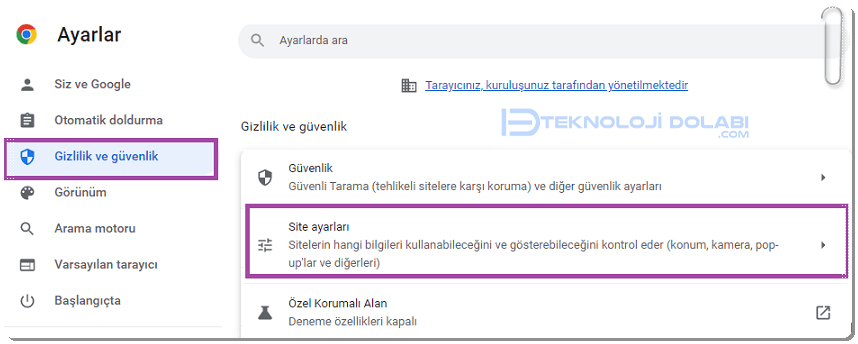
- İzinler bölümünden Bildirimler’e tıklayın
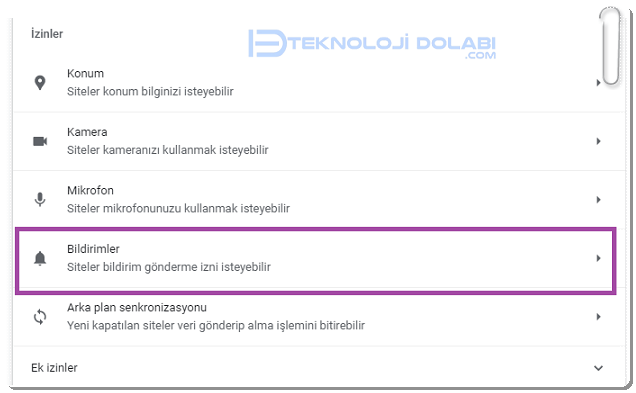
- Siteler bildirim gönderme izni isteyebilir düğmesini aktif konuma getirin.
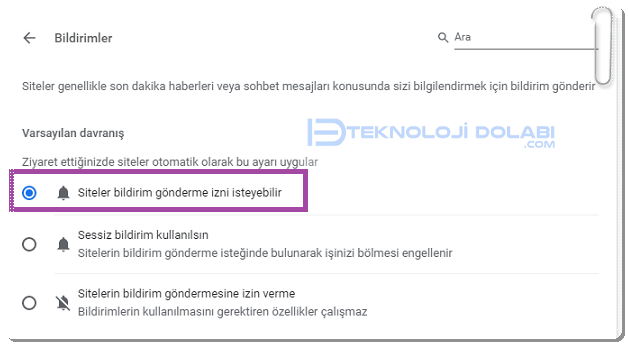
- www.gmail.com‘a girin.
- Sayfanın sağ üst köşesindeki dişli şeklindeki Ayarlar simgesine tıklayarak Tüm ayarları görüntüleyin’i seçin.
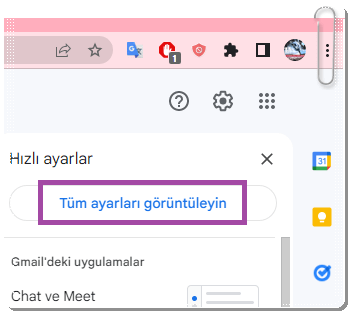
- Genel sekmesinde aşağı kaydırın ve Masaüstü bildirimleri kısmında Gmail için masaüstü bildirimlerini etkinleştirmek üzere burayı tıklayın seçeneğini seçin ve Bildirimler’e izin verin.
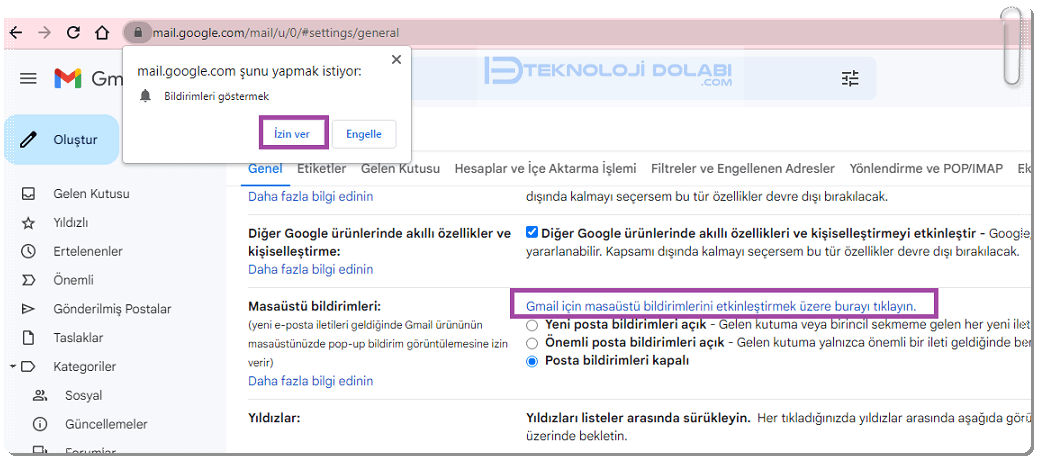
Gmail bildirimlerini etkinleştirmek bu kadar kolay!
Gmail çeşitli seçenekler sunduğu için bildirimlerinizi özelleştirmeniz mümkündür.
Özelleştirilmiş bildirimler almak için yukarıdaki adımlarda yaptığınız gibi Masaüstü bildirimleri kısmında ilk iki seçenekten biri seçildiğinde, bir açılır menü ile bir E-posta bildirim sesleri bölümü görünecektir. Liste, yeni bir e-posta aldığınızda ayarlayabileceğiniz seslerden oluşur. Sesi duymak için bilgisayarınızın sesini açmış olmanız gerekir.
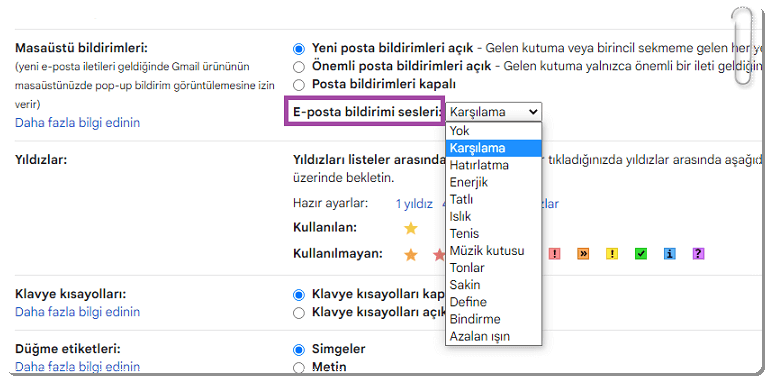
Bildirimleri özelleştirmek için daha fazla seçenek istiyorsanız Gmail için Checker Plus’ eklentisini kullanabilirsiniz. Checker Plus, e-posta takibi için esnek ve etkili bir araçtır. Bildirim özelliklerine ek olarak, kişilere fotoğraf atama ve özel Gmail etiketlerini izleme gibi birden çok hesabı destekler.
- Checker Plus GMail eklentisini buraya tıklayarak indirin.
- Yüklendiğinde, beliren yeni ekranda Uzantıyı Yapılandır’ı tıklayın.
- Uzantının ayarlarında Bildirimler’e gidin.
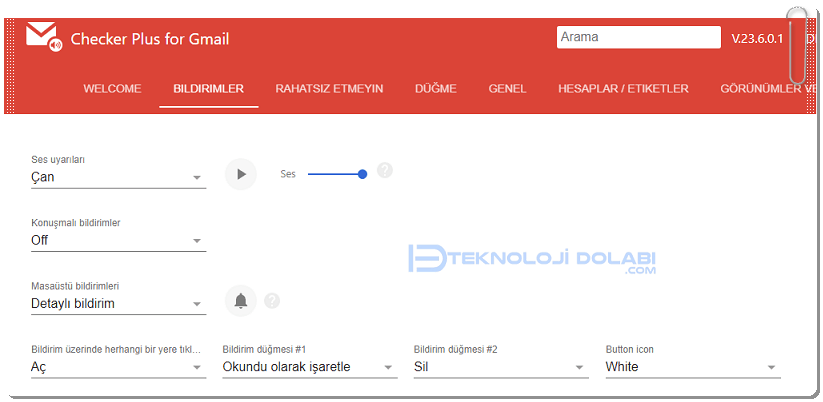
Oturum açmış hesapları otomatik olarak algılayabilir veya bildirim almak üzere oturumunuzu açık tutmak için manuel olarak hesap ekleyebilirsiniz. Ayrıca hangi etiketler için bildirim almak istediğinizi de seçebilirsiniz.
Oturum açtığınızda iki yeni simgeniz olacak: Chrome’da sağ üst köşede kırmızı bir Gmail simgesi ve masaüstü görev çubuğunuzda mavi bir zil simgesi. Açık bir Gmail pencereniz olup olmadığına bağlı olarak bu ikisi birlikte çalışır.